Snapshots dienen dazu, die aktuelle Belegung der virtuellen CD-Laufwerke abzuspeichern und wiederherzustellen. Sie können über die CD-Zentrale oder das Schnellstartprogramm verwendet werden.
Dabei ist die Verwendung von Snapshots denkbar einfach. Die folgende Beschreibung nutzt das Schnellstartprogramm zum Anlegen und Laden eines Snapshots.
|
Snapshot erstellen |
Legen Sie die virtuellen CDs ein, zu denen ein Snapshot erstellt werden soll. Öffnen Sie mit einem Rechtsklick auf das Symbol des Schnellstartprogramms das Menü. Wählen Sie hier die Funktion ‚Snapshot erstellen’ aus dem Snapshot-Menü.
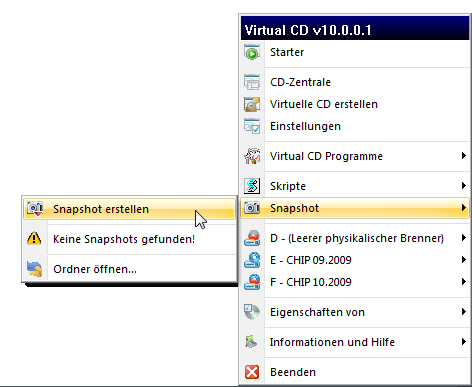
|
Snapshot benennen |
Daraufhin öffnet sich ein Dialog, in dem Sie eine Beschreibung für den Snapshot angeben müssen. Geben Sie hier einen möglichst aussagekräftigen Namen an, damit Sie auch später noch wissen, welche virtuellen CDs der Snapshot einlegt. Nun wählen Sie ‚OK’, um den Snapshot zu erstellen.
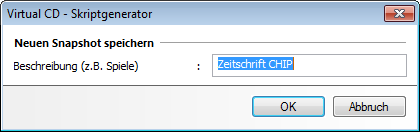
Fertig! Sie haben Ihr erstes Snapshotskript erstellt, das nun verwendet werden kann.
Um zu sehen, was beim Laden eines Snapshots passiert, sollten Sie zunächst alle virtuellen CDs auswerfen oder einige andere einlegen.
|
Laden eines Snapshots |
Öffnen Sie mit einem Rechtsklick auf das Symbol des Schnellstartprogramms das Menü. Wählen Sie hier im Snapshot-Menü nun den eben erstellten Snapshot.
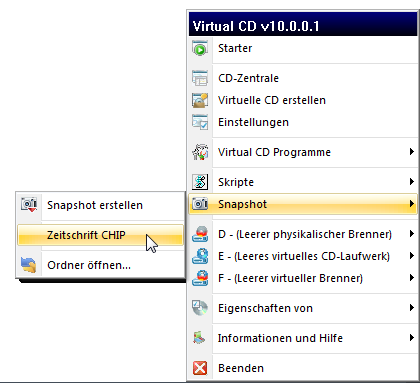
|
Ausführung des Snapshots bestätigen |
Nun erfolgt eine Abfrage, die alle virtuellen CDs, die über das Snapshotskript eingelegt werden sollen, auflistet. Bestätigen Sie die Abfrage mit ‚Ja’, um die virtuellen CDs zu laden.
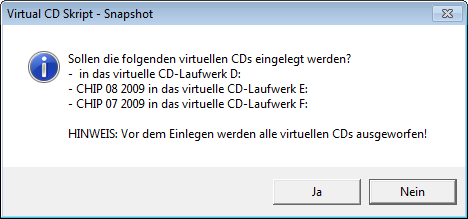
|
Snapshots stellen beim Laden immer den Zustand aller virtuellen Laufwerke zum Zeitpunkt der Aufnahme wieder her. Virtuelle Laufwerke, in denen zum Zeitpunkt der Snapshoterstellung keine virtuelle CD eingelegt war, enthalten auch nach dem Laden eines Snapshots keine virtuelle CD! |
Fertig! - Nach kurzer Zeit ist der Zustand der virtuellen Laufwerke wieder so hergestellt, wie er zum Zeitpunkt der Erstellung des Snapshots war.
|
Snapshots speichern die Belegung aller virtuellen Laufwerke. Dazu gehören der Laufwerksbuchstabe und die momentan eingelegte virtuelle CD. Sollten Sie die virtuellen Laufwerke verändern (z.B. die Laufwerksbuchstaben ändern), nachdem Sie einen Snapshot erstellt haben, können beim Laden eines Snapshots unter Umständen nicht mehr alle virtuellen CDs korrekt eingelegt werden! |
Zum Löschen eines Snapshots öffnen Sie mit einem Rechtsklick auf das Symbol des Schnellstartprogramms das Menü. Wählen Sie im Snapshot-Menü die Funktion ‚Ordner öffnen’.
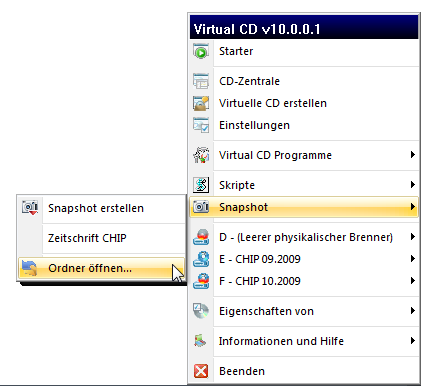
Nun öffnet sich ein Explorerfenster, in dem alle vorhandenen Snapshots aufgelistet werden. Wählen Sie das gewünschte Snapshotskript aus und löschen Sie es.